
宇宙沙盘2
- 类型:模拟经营
- 版本:1.1.9
- 大小:58.78MB
- 更新:2024-12-28 16:41:51
宇宙沙盘2是一款太空探索和策略类游戏,玩家可以建立自己的太空舰队,探索宇宙、遭遇危险和敌人、组建军队,并收集各种资源和物品来升级自己的船舰和基地。游戏中的太空世界可以跨越不同的星系地图,玩家可以为自己的舰队选择适当的行军路线,为自己的舰队和帝国扩大势力范围和影响力。
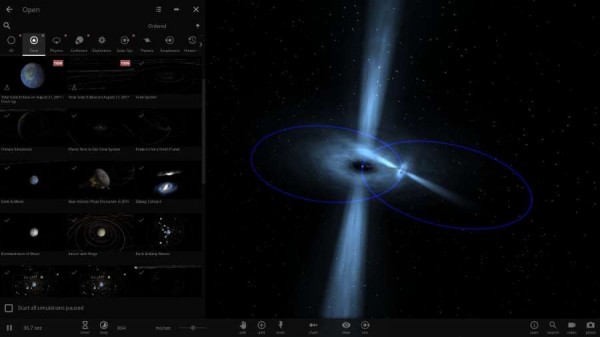
宇宙沙盘2游戏描述
1、游戏为玩家提供一个太阳系模型,在那里可以看到恒星、行星、卫星的运作方式,
2、星球级别壮观、震撼的相撞,并留下一个巨大的熔融撞击坑。
3、此外,玩家也可以自由创造星球、星系等,来观察各种星体运动产生的影响,或是体验陨石撞击地球的效果等。
4、基于牛顿力学,在任何速度情况下的N体模拟。符合科学,符合物理,且不需要超级计算机来运算。
5、玩法类似物理沙盘游戏,但这次模拟的是浩瀚的宇宙。
宇宙沙盘2游戏亮点
基于牛顿力学,在任意速度下进行n体仿真。符合科学,符合物理,不需要超级计算机来计算。
这场壮观而令人震惊的行星碰撞留下了一个巨大的熔岩陨石坑。
从恒星开始,然后加上行星、卫星、行星环、彗星,甚至黑洞。
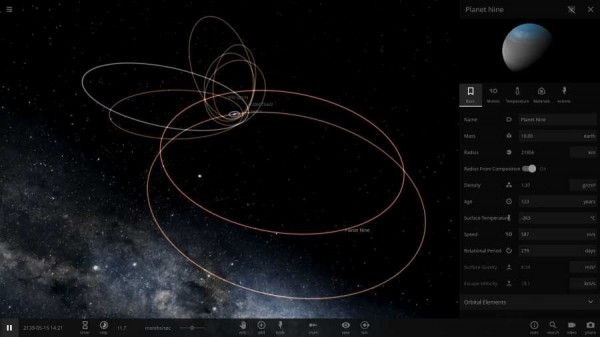
宇宙沙盘2游戏功能
由于地轴倾斜引起的季节变化,冰盖将相应地增加或减少。
玩家还可以自由创造行星和星系,观察各种恒星运动的影响,或体验陨石撞击地球的效果。
这款游戏类似于物理沙盘游戏,但这次它模拟了广阔的宇宙。游戏为玩家提供一个太阳系模型,在那里他们可以看到恒星、行星和卫星的运行。
宇宙沙盘2游戏内容
或者有些人想体验陨石撞击地球的效果。甚至改变月球的轨道和宇宙沙盘撞击地球。
你可以在游戏中放入太阳系中的一颗恒星,然后给它一些初始参数,看看它对我们太阳系的各种影响。
或体验三星体运动的奥秘,或创造一个理想的恒星系统。
宇宙沙盘2游戏特色
跟随旅行者号进入太空,或者体验苏维梅9号彗星在0距离撞击木星的场景。
让用户亲自操作这些恒星,将太阳设置为10倍于银河系质量的黑洞,然后快速向前看第三条悬臂梁被每秒3万年吞噬的场景。
通过设定恒星的质量或年龄来模拟恒星的演化,然后观察超新星的爆发

宇宙沙盒2玩法攻略
对于宇宙沙盘2游戏的新手玩家来说,或许还不太清楚该怎么玩?那么接下来小编就为大家带来了宇宙沙盘2玩法攻略,大家可以来看看哦。
基本操作,这个操作界面可以进行绝大多数操作,所有基本的操作都在这里;
添加物体,点击add按钮,就会出现以下界面:在这里可以添加行星,恒星,卫星,星系,黑洞,日常物体,航天器等。你可以点击你想要添加的物体,然后把它放在这个空间中,理论上,这个空间中可以放置的物体数量是无限的。
在屏幕的左下角有四种模式(Still,Orbit,Binary,Launch)他们可以调节各个添加的星体间的运行方式。在Still状态下,你所添加的所有物体都会不可避免的相撞,但是在这种模式下,相撞的速度无法进行调节,相撞的角度也不好调节。在这种模式下,系统会自动选择目标和撞击方向。
Orbit是正常的环绕模式(也就是每次你刚打开时的默认模式)在这种模式下,物体会相互按一定的轨道环绕旋转(当然也不排除因距离过近相互碰撞的情况),这也是模拟创建各种星系的最基本的模式。
Binary是另外一种环绕模式,在这种状态下,所有星体会彼此互相围绕共同质心旋转。不同于Orbit模式的是,这种模式比较适合模拟质量相似的物体相互绕转(在Orbit模式下,质量相似的物体放在很近的距离必定会相撞,而在这种模式下则通常不会)。原因在于在这种模式下,往往会赋予两个物体较高的初速度,这些物体在相互绕转时会向前运动,所以一般不会发生碰撞。(在这种模式下有一个子项,Balance Motion,当将它打开时,两个物体会相互围绕中心一点转动,形成了一个圆形或环形运行轨道,这个圆接近于正圆)【这种模式比较适合模拟双星运动或三体运动。】
Launch状态也是一个相互撞击的状态,你可以先添加一个物体,选择这个状态,再选择一个你想要的撞击物体,你会发现鼠标指针变成了一个准星形态,单机后撞击物体就会沿着准星的中心直线运动(也就像玩第一人称射击一样,被撞物体相当于敌人或靶子,鼠标指针就是准星,撞击物体就是子弹)。只不过撞击物体的速度和运动方向会受引力影响而改变。这是最有意思的一个模式,你可以在不同的状态下用不同的物体以不同的角度和速度来使物体相互碰撞,自由度高,可玩性强(撞击初速度速度可以在Launch Velocity里调节)。这种模式也可以用数字快捷键代替。
移动已经添加的物体。当你已经添加了许多物体之后,想要调节他们之间的距离和位置,在add按钮左侧有一个edit按钮,这就是移动位置的选项。选中一个你想要移动的物体鼠标左键拖动这个物体,就可以在平面内移动这个物体了。如果你想要调节这个星体的自转轴,单击拖动物体的自转轴就可以了
如果你想上下调节物体的位置或沿直线移动物体,单击物体右下角第一个移动光标就会出现如下图的画面,鼠标单击拖动各个方向的圆锥,物体就会沿该方向直线移动。

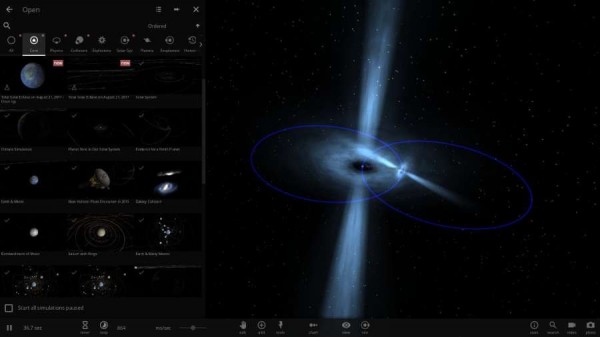
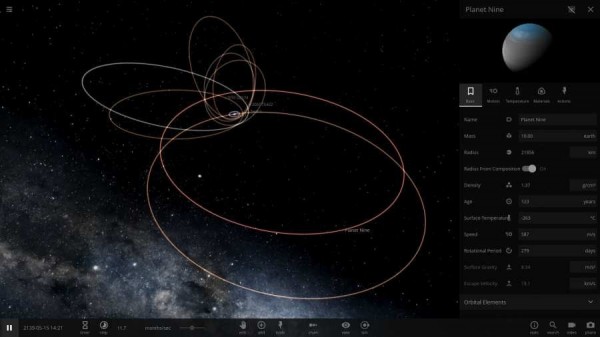





























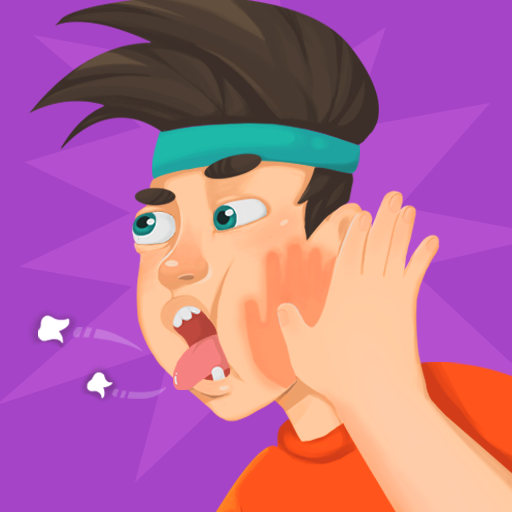




 沙盒游戏大全
沙盒游戏大全
 元气骑士内购版
元气骑士内购版
 桃子移植纸巾盒系列
桃子移植纸巾盒系列
 口袋妖怪大全
口袋妖怪大全
 厨房类游戏推荐
厨房类游戏推荐
 美女游戏大全
美女游戏大全




